Czym jest VPN? Zalety i wady wirtualnej sieci prywatnej VPN

Czym jest VPN, jakie są jego zalety i wady? Omówmy z WebTech360 definicję VPN oraz sposób zastosowania tego modelu i systemu w praktyce.
Możesz chcieć zmienić ustawienie czasu wygaszania ekranu blokady , jeśli system Windows trwa zbyt długo lub zbyt krótko, aby zablokować ekran, gdy komputer jest bezczynny. System Windows automatycznie blokuje ekran komputera po pewnym czasie bezczynności i wyświetla wygaszacz ekranu lub wyłącza wyświetlacz. Jest to dobra funkcja zabezpieczająca komputer.
Metody zmiany czasu wygaszania ekranu blokady systemu Windows 10
W systemie Windows 10 ekran blokady stał się znacznie bardziej zaawansowany i użyteczny. Pokazuje aktualną datę i godzinę, wszystkich dostępnych użytkowników lokalnych, a nawet daje możliwość korzystania z Cortany i wielu innych narzędzi systemu Windows. Możesz także ponownie uruchomić lub wyłączyć urządzenie bezpośrednio z ekranu blokady.
Wraz z rosnącą liczbą funkcji wiele osób szuka sposobów na wydłużenie czasu wyświetlania ekranu blokady, gdy komputer jest nieaktywny. Za pomocą tego ekranu można uzyskać dostęp do Cortany, wyświetlić godzinę i datę na pięknej tapecie lub po prostu ożywić atmosferę zamiast wyświetlania pustego, czarnego ekranu.
Aby to osiągnąć, należy skonfigurować limit czasu dla ekranu blokady. W ten sposób możesz wydać polecenia systemowi Windows 10, aby nie wyłączał ekranu. Ekran pozostanie wyświetlony nawet wtedy, gdy urządzenie będzie zablokowane i przez dłuższy czas nie będzie odbierać żadnych sygnałów.
W przeszłości wygaszacze ekranu komputera służyły do zapobiegania spaleniu się monitorów CRT, jednak dziś są one jedynie funkcją bezpieczeństwa. Na przykład, jeżeli komputer pozostanie nieużywany przez kilka godzin, ktoś może uzyskać dostęp do plików i haseł, jeżeli komputer nie będzie zablokowany lub wyłączony. Jeśli jednak limit czasu blokady ekranu jest ustawiony poprawnie, ekran wyłączy się automatycznie po kilku minutach bezczynności komputera, a przy próbie uzyskania do niego dostępu system Windows poprosi o podanie hasła logowania.

Jedynym problemem tej funkcji bezpieczeństwa jest to, że czasami limit czasu blokady ekranu jest ustawiony na krótki czas, co oznacza, że komputer zablokuje ekran po upływie określonego czasu bezczynności. To ustawienie może być dla wielu osób uciążliwe, ponieważ komputer często się blokuje i trzeba podawać hasło, aby z niego korzystać, co jest stratą czasu. Aby temu zapobiec, należy zwiększyć ustawienie czasu wygaszania ekranu blokady w systemie Windows 10 .
Uwaga: Pamiętaj o utworzeniu punktu przywracania na wypadek, gdyby coś poszło nie tak.
Istnieje wiele sposobów na zmianę lub wyłączenie limitu czasu blokady ekranu w systemie Windows 10. Wszystkie te kroki są łatwe do wykonania, jednak niektóre z nich wymagają więcej czasu niż inne. Wybierz metodę, która wydaje Ci się najwygodniejsza. Zawsze możesz wrócić do artykułu Quantrimang i wypróbować inną opcję w przyszłości.
Wskazówka: Wszystkie te metody może zastosować każdy, ponieważ instrukcje są łatwe do wykonania i nie wymagają żadnego wcześniejszego doświadczenia w korzystaniu z systemu Windows 10.
Teraz dowiesz się, jak wyłączyć lub zmodyfikować czas wygaszania ekranu blokady w systemie operacyjnym Windows 10.
Krok 1: Naciśnij klawisz Windows + I , aby otworzyć Ustawienia , a następnie kliknij opcję Personalizacja .
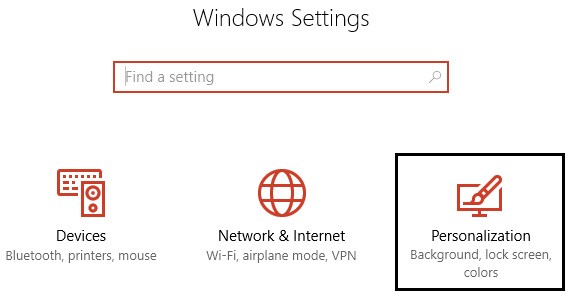
Krok 2: Z menu po lewej stronie wybierz opcję Ekran blokady.
Krok 3 : Teraz przewiń w dół, aż znajdziesz Ustawienia czasu wygaszania ekranu i wybierz je.
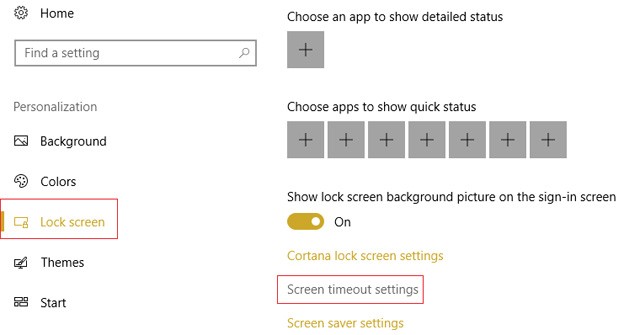
Krok 4: Ustaw wyższą wartość ustawienia czasu w opcji Ekran , jeśli nie chcesz często wyłączać ekranu.
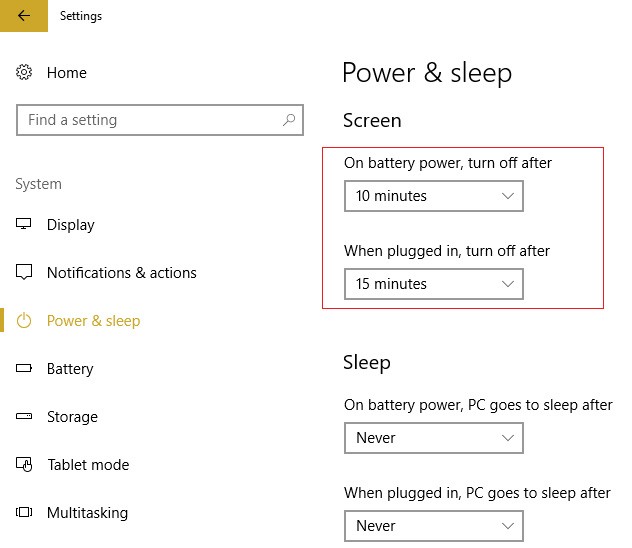
Krok 5: Jeśli chcesz całkowicie wyłączyć to ustawienie, wybierz Nigdy z menu rozwijanego.
Krok 6: Upewnij się również, że czas uśpienia jest ustawiony na wyższy niż czas wyłączenia ekranu, w przeciwnym razie komputer „przejdzie w tryb uśpienia” i ekran nie zostanie zablokowany.
Krok 7: Najlepiej wyłączyć tryb uśpienia lub ustawić czas na co najmniej 30 minut lub więcej.
Krok 8: Uruchom ponownie komputer, aby zapisać zmiany.
Uwaga: Jest to tylko alternatywna metoda do opisanej powyżej. Jeżeli zastosowałeś powyższą metodę, pomiń ten krok.
Krok 1: Naciśnij klawisz Windows + X i wybierz Panel sterowania.
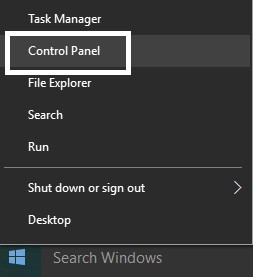
Krok 2: Kliknij opcję System i zabezpieczenia , a następnie kliknij opcję Opcje zasilania.

Krok 3: Kliknij opcję Zmień ustawienia planu obok aktywnego planu zasilania .
Krok 4: Ustaw ustawienia tak samo, jak w przypadku metody opisanej powyżej.
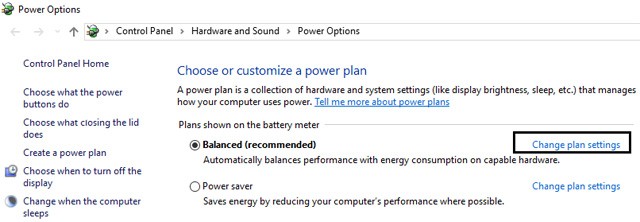
Krok 5: Upewnij się, że ustawienia są prawidłowe dla obu baterii i po podłączeniu do gniazdka elektrycznego.
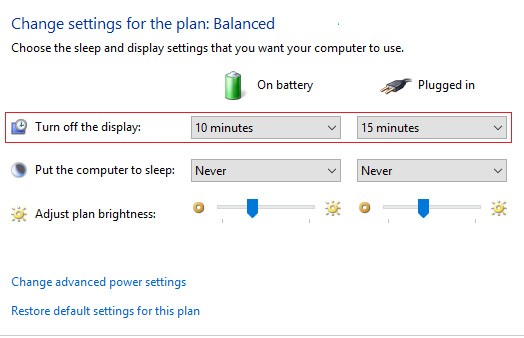
Krok 1: Naciśnij klawisz Windows + R, wpisz regedit i naciśnij Enter , aby otworzyć Edytor rejestru .
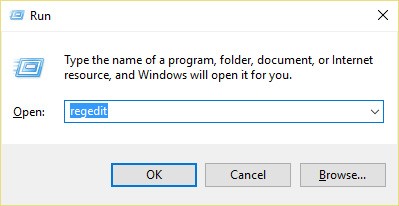
Krok 2: Postępuj zgodnie z poniższą ścieżką w Rejestrze:
HKEYLOCAL_MACHINE\SYSTEM\CurrentControlSet\Control\Power\PowerSettings\7516b95f-f776-4464-8c53-06167f40cc99\8EC4B3A5-6868-48c2-BE75-4F3044BE88A7Krok 3: W prawym oknie kliknij dwukrotnie Atrybuty DWORD.
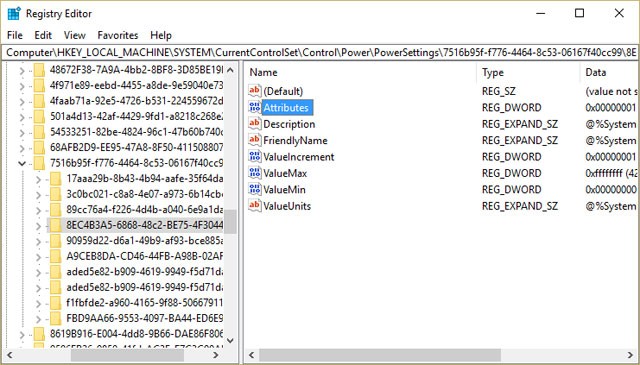
Krok 4: Jeśli nie możesz go znaleźć, musisz utworzyć wartość DWORD, kliknąć prawym przyciskiem myszy w pustym obszarze w prawym oknie i wybrać Nowy > DWORD (32-bitowy) .
Krok 5: Nadaj mu nazwę Atrybuty i kliknij go dwukrotnie.
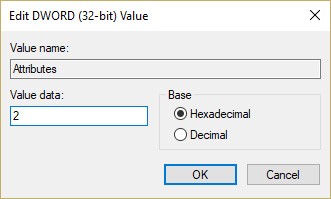
Krok 6: Teraz zmień wartość z 1 na 2 i naciśnij OK .
Krok 7: Uruchom ponownie komputer, aby zapisać zmiany.
Krok 8: Kliknij prawym przyciskiem myszy ikonę Zasilanie na pasku zadań i wybierz Opcje zasilania.
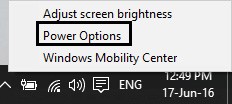
Krok 9: Kliknij Zmień ustawienia planu .
Krok 10: Następnie kliknij Zmień zaawansowane ustawienia zasilania.
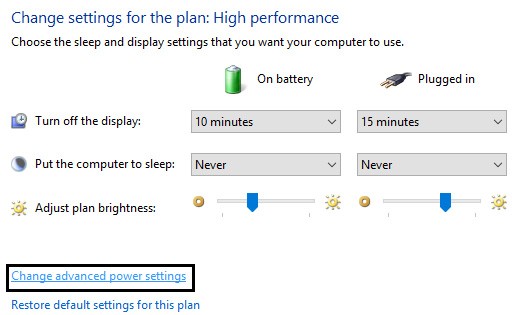
Krok 11: Przewiń w dół, aż zobaczysz opcję Wyświetlanie , a następnie kliknij ją, aby rozwinąć ustawienia.
Krok 12: Kliknij dwukrotnie opcję Czas wyłączenia wyświetlacza blokady konsoli , a następnie zmień wartość z 1 minuty na żądany czas.
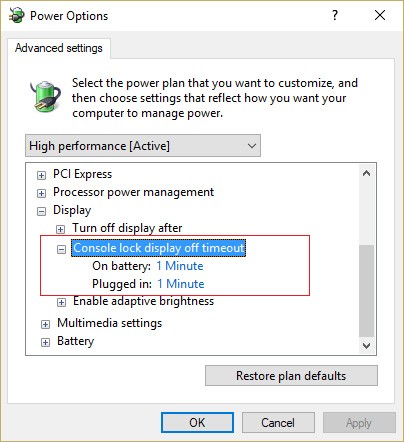
Krok 13: Kliknij Zastosuj i OK .
Krok 14: Uruchom ponownie komputer, aby zapisać zmiany.
Krok 1: Naciśnij klawisz Windows + X i wybierz Wiersz polecenia (administrator).
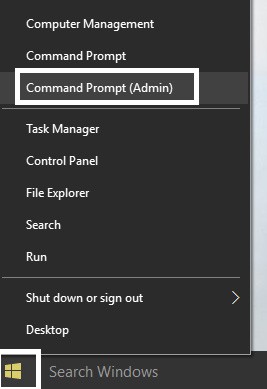
Krok 2: Wpisz następujące polecenie i naciśnij Enter :
powercfg.exe /SETACVALUEINDEX SCHEME_CURRENT SUB_VIDEO VIDEOCONLOCK 60
powercfg.exe /SETDCVALUEINDEX SCHEME_CURRENT SUB_VIDEO VIDEOCONLOCK 60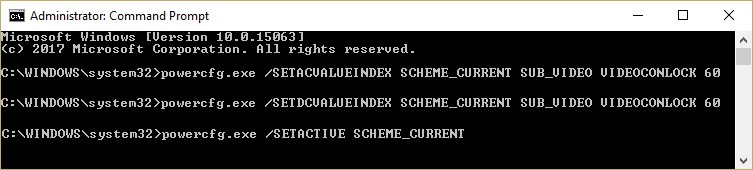
Uwaga: W powyższym poleceniu musisz zastąpić „60” żądanym czasem wygaszania ekranu (w sekundach). Na przykład, jeśli chcesz ustawić 5 minut, ustaw go na 300 sekund.
Krok 3: Następnie wpisz poniższe polecenie i naciśnij Enter :
powercfg.exe /SETACTIVE SCHEME_CURRENTKrok 4 . Uruchom ponownie komputer, aby zapisać zmiany.
Jeśli uważasz, że proces edycji rejestru jest zbyt skomplikowany lub długotrwały, możesz spróbować użyć narzędzia Opcje zasilania „PowerCFG.exe” , aby zmienić limit czasu ekranu blokady w systemie Windows 10. Aby użyć narzędzia PowerCFG.exe, musisz użyć programu Windows PowerShell . Oto kroki, jak to zrobić:
Krok 1 : Kliknij prawym przyciskiem myszy menu Start i z wyświetlonego menu wybierz opcję Windows PowerShell (Administrator) .
Krok 2 : Wpisz poniższe polecenia w wierszu poleceń programu PowerShell i pamiętaj o wpisaniu czasu rzeczywistego w sekundach w miejscu pokazanym na obrazku. Należy również nacisnąć Enter po zakończeniu każdego polecenia.
powercfg.exe /setacvalueindex SCHEME_CURRENT SUB_VIDEO VIDEOCONLOCK powercfg.exe /setactive SCHEME_CURRENT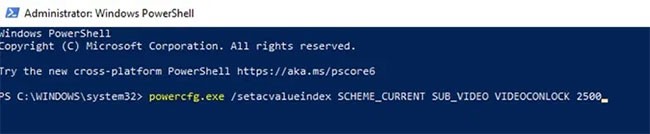
VIDEOCONLOCK to czas bezczynności, po którym ekran komputera zostaje zablokowany. Zmiana tej opcji spowoduje zmianę czasu wygaszania ekranu blokady.
Powodzenia!
Czym jest VPN, jakie są jego zalety i wady? Omówmy z WebTech360 definicję VPN oraz sposób zastosowania tego modelu i systemu w praktyce.
Zabezpieczenia systemu Windows oferują więcej niż tylko ochronę przed podstawowymi wirusami. Chronią przed phishingiem, blokują ransomware i uniemożliwiają uruchamianie złośliwych aplikacji. Jednak te funkcje nie są łatwe do wykrycia – są ukryte za warstwami menu.
Gdy już się tego nauczysz i sam wypróbujesz, odkryjesz, że szyfrowanie jest niezwykle łatwe w użyciu i niezwykle praktyczne w codziennym życiu.
W poniższym artykule przedstawimy podstawowe operacje odzyskiwania usuniętych danych w systemie Windows 7 za pomocą narzędzia Recuva Portable. Dzięki Recuva Portable możesz zapisać dane na dowolnym wygodnym nośniku USB i korzystać z niego w razie potrzeby. Narzędzie jest kompaktowe, proste i łatwe w obsłudze, a ponadto oferuje następujące funkcje:
CCleaner w ciągu kilku minut przeskanuje Twoje urządzenie w poszukiwaniu duplikatów plików i pozwoli Ci zdecydować, które z nich możesz bezpiecznie usunąć.
Przeniesienie folderu Pobrane z dysku C na inny dysk w systemie Windows 11 pomoże zmniejszyć pojemność dysku C i sprawi, że komputer będzie działał płynniej.
Jest to sposób na wzmocnienie i dostosowanie systemu tak, aby aktualizacje odbywały się według Twojego harmonogramu, a nie harmonogramu firmy Microsoft.
Eksplorator plików systemu Windows oferuje wiele opcji zmieniających sposób wyświetlania plików. Być może nie wiesz, że jedna ważna opcja jest domyślnie wyłączona, mimo że ma kluczowe znaczenie dla bezpieczeństwa systemu.
Przy użyciu odpowiednich narzędzi możesz przeskanować swój system i usunąć programy szpiegujące, reklamowe i inne złośliwe programy, które mogą znajdować się w systemie.
Poniżej znajdziesz listę oprogramowania zalecanego przy instalacji nowego komputera, dzięki czemu będziesz mógł wybrać najpotrzebniejsze i najlepsze aplikacje na swoim komputerze!
Przechowywanie całego systemu operacyjnego na pendrive może być bardzo przydatne, zwłaszcza jeśli nie masz laptopa. Nie myśl jednak, że ta funkcja ogranicza się do dystrybucji Linuksa – czas spróbować sklonować instalację systemu Windows.
Wyłączenie kilku z tych usług może znacznie wydłużyć czas pracy baterii, nie wpływając przy tym na codzienne korzystanie z urządzenia.
Ctrl + Z to niezwykle popularna kombinacja klawiszy w systemie Windows. Ctrl + Z pozwala zasadniczo cofać działania we wszystkich obszarach systemu Windows.
Skrócone adresy URL są wygodne w czyszczeniu długich linków, ale jednocześnie ukrywają prawdziwy adres docelowy. Jeśli chcesz uniknąć złośliwego oprogramowania lub phishingu, klikanie w ten link bezmyślnie nie jest rozsądnym wyborem.
Po długim oczekiwaniu pierwsza duża aktualizacja systemu Windows 11 została oficjalnie udostępniona.













